弥生会計の固定資産台帳で、思い通りにソートできなくて小一時間悩んだ。
これを機会に弥生会計の関連画面の挙動をいろいろチェックしたので忘れないようにメモ。
ドラッグでソートできるのは「資産名」をつかんだ時だけ

▲クリックで拡大
これにハマった。
固定資産台帳でマウスドラッグでソートできるのは「資産名」をつかんだ時だけなのだ。
そして、固定資産台帳のソート制限はまだ他にもある。
「検索」が有効になっているとドラッグでソートできない
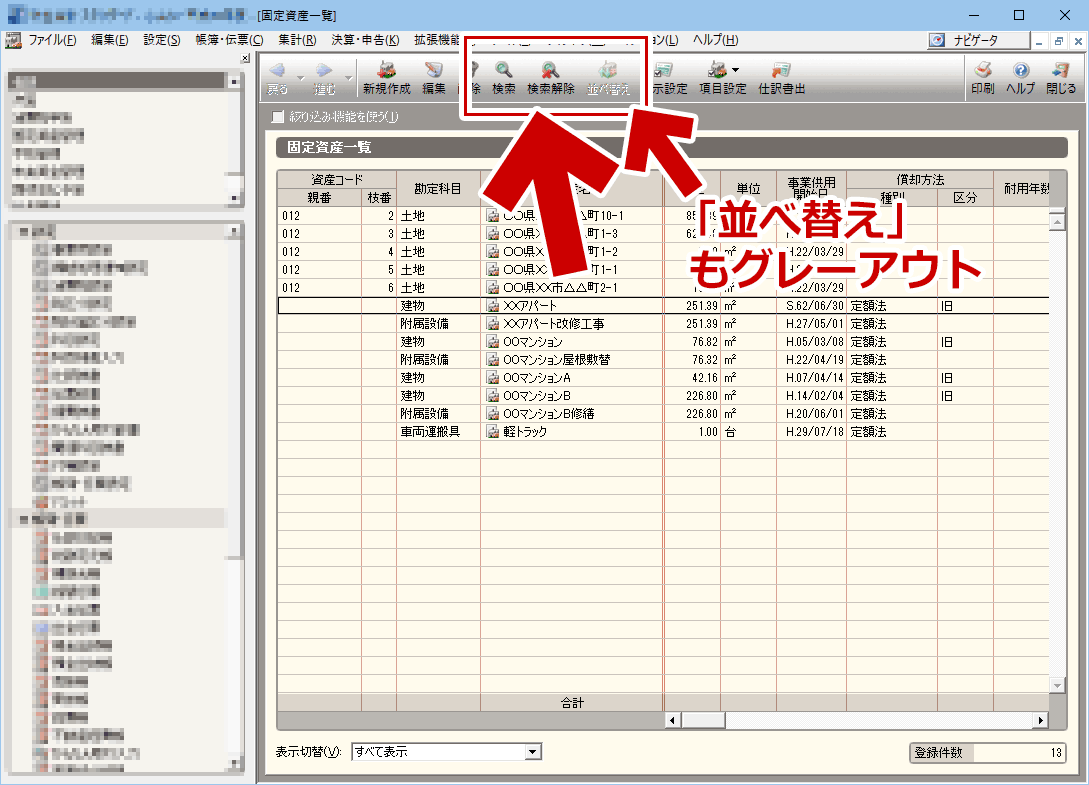
▲クリックで拡大
固定資産台帳は、検索機能が有効な時もマウスドラッグのソートができない。
また、「並べ替え」機能も利用できない。
「絞り込み機能」が有効になっている時もソートできない
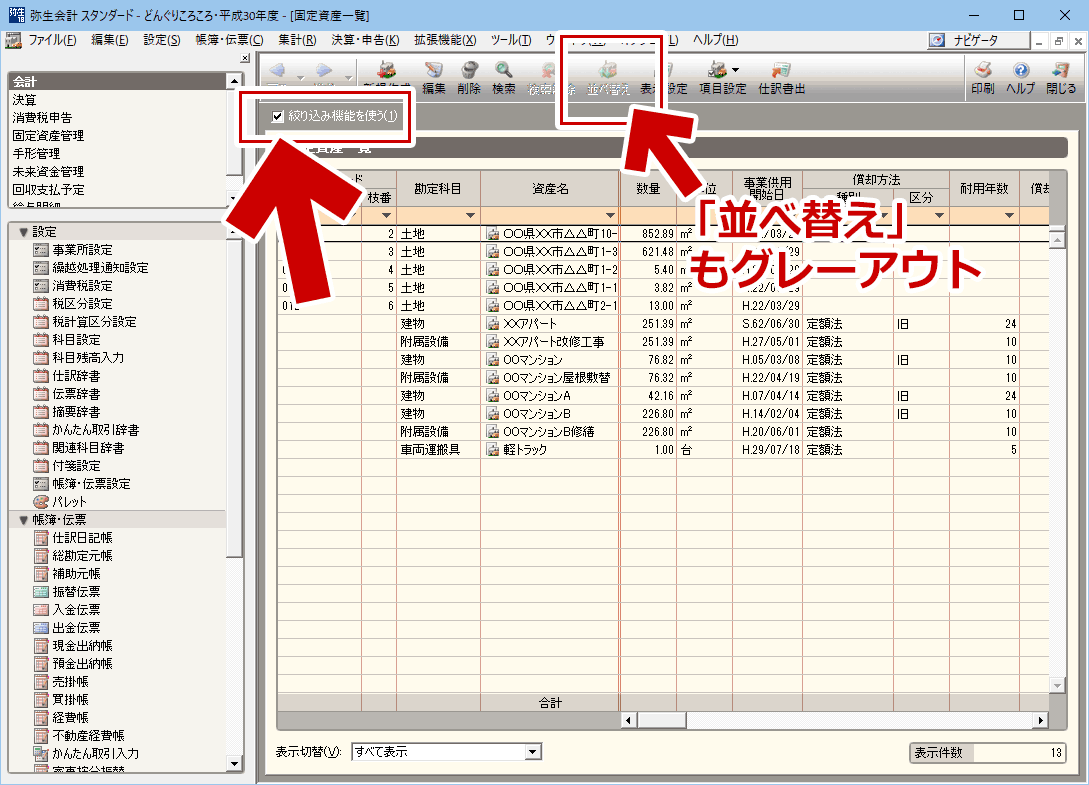
▲クリックで拡大
検索機能だけでなく、「絞り込み機能」が有効になっている時もマウスドラッグのソートができない。同様に「並べ替え」機能も利用できない。
スポンサー リンク
「並び替え」機能で「元の入力順」には戻せない
弥生会計の固定資産台帳には「並び替え」ボタンが付いており、様々な条件で並び替えが可能。

▲クリックで拡大
しかしソート条件の中に「最初に入力した順」に戻せる項目が存在しない。
「並び替え」を利用する場合、資産コードを付ける等の工夫や準備を行い、「並び替え」を行った後に元の順番に戻せる準備をしておこう。
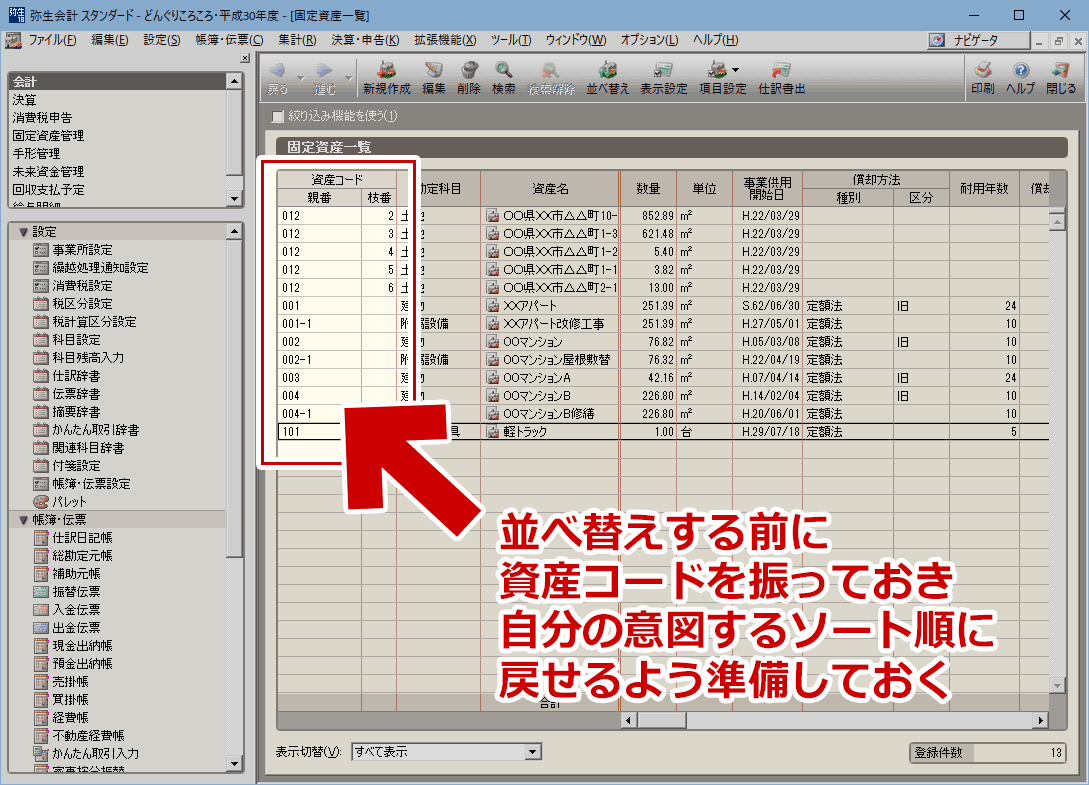
▲クリックで拡大
Tips: 資産コードを付ける手順
それぞれの固定資産に (弥生会計の台帳上で) コードナンバーを付ける場合、「固定資産登録/編集設定」を開き、登録方法を「詳細登録」に変更する必要がある。

▲クリックで拡大
ここに書いてあるような事象に一通りハマってしまい、入力データの並び順を整えるのに一苦労した。ここに書いた事は忘れないようにしよう。
このページの情報は以上。